Los ajustes personales de mi cuenta
Los usuarios de Expensya pueden modificar sus parámetros personales desde la versión web y desde la versión móvil.
Desde la versión web
- Pulsa tu nombre en la parte superior derecha de la pantalla
- A continuación, pulsa Ajustes
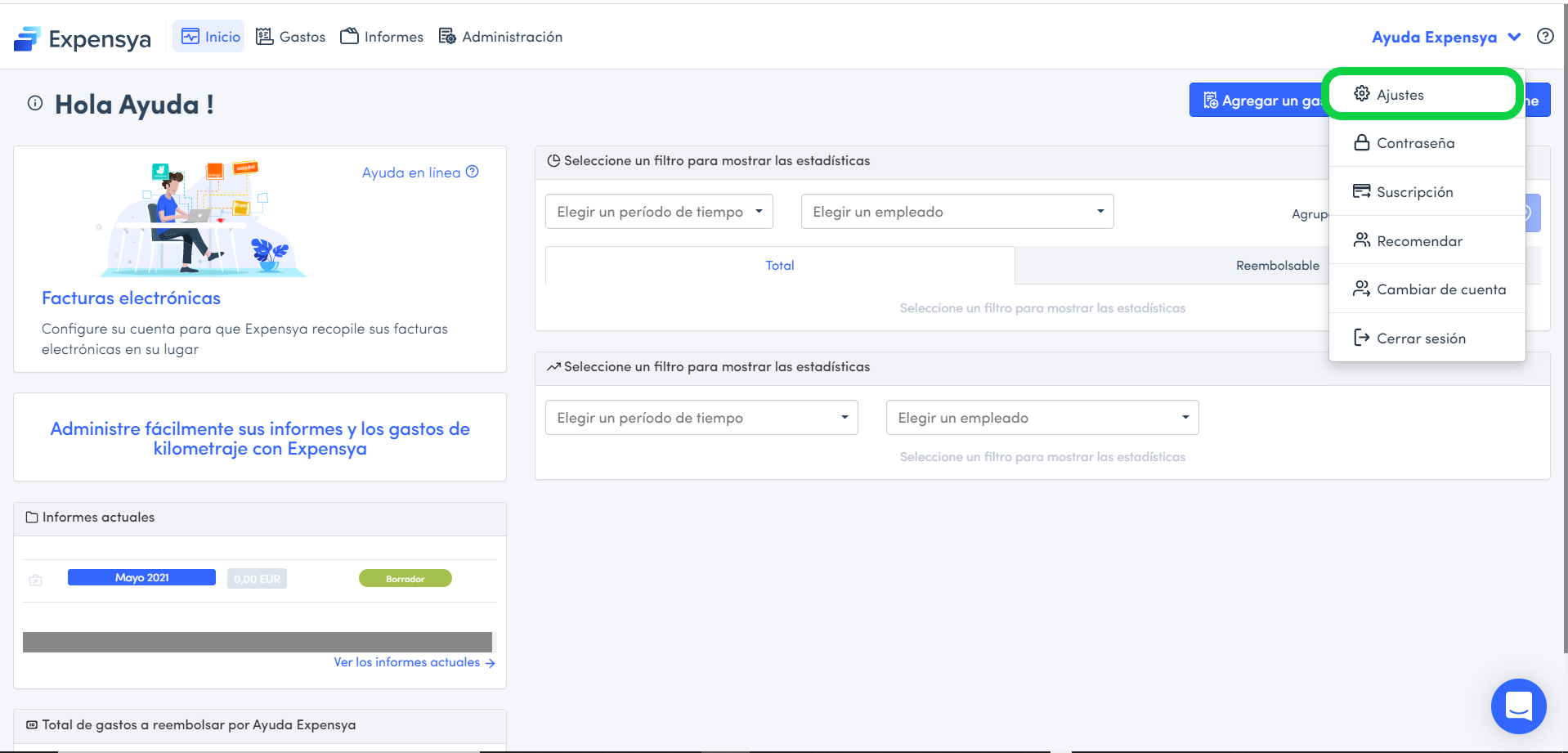
- Comprueba tus datos en la sección Información personal
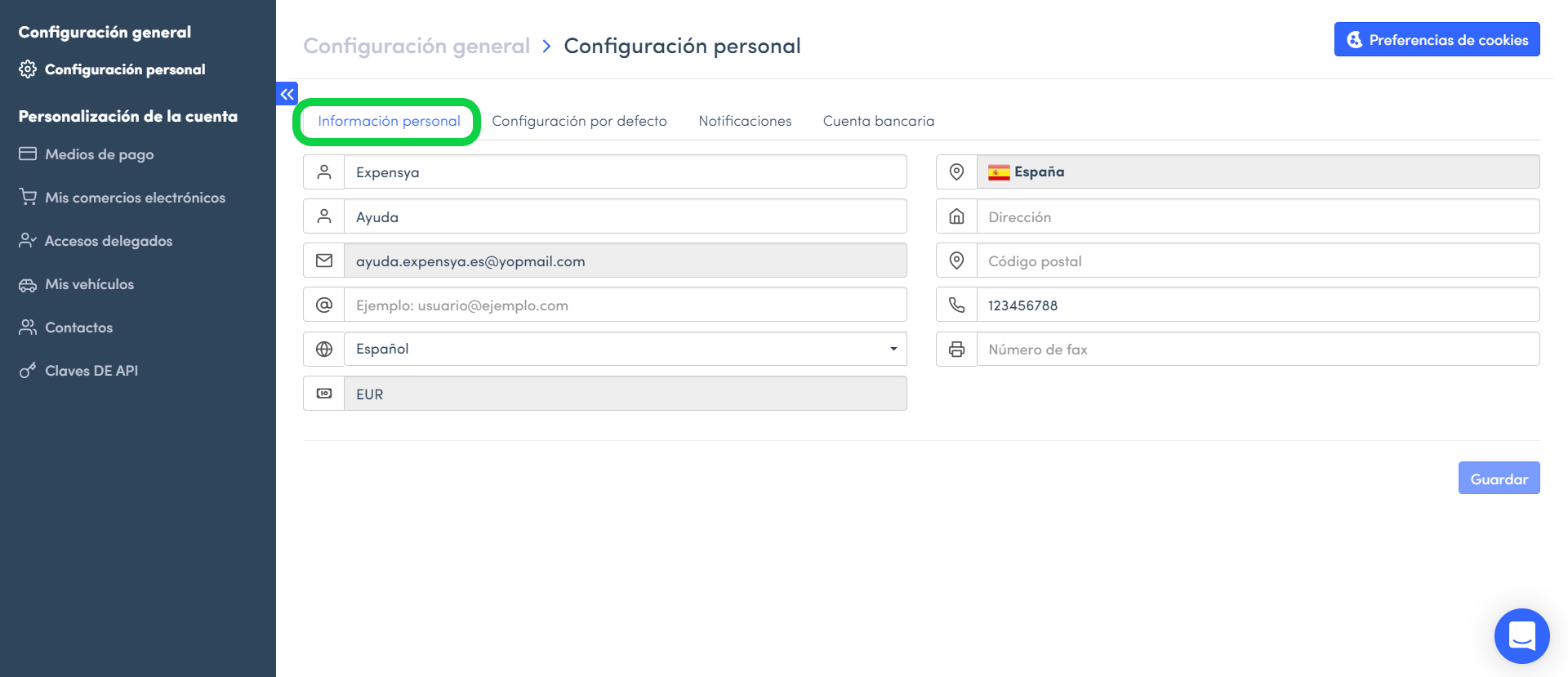
- En Configuración por defecto, podrás seleccionar un proyecto por defecto para tus próximos gastos e indicar si tus próximos gastos serán reembolsables por defecto
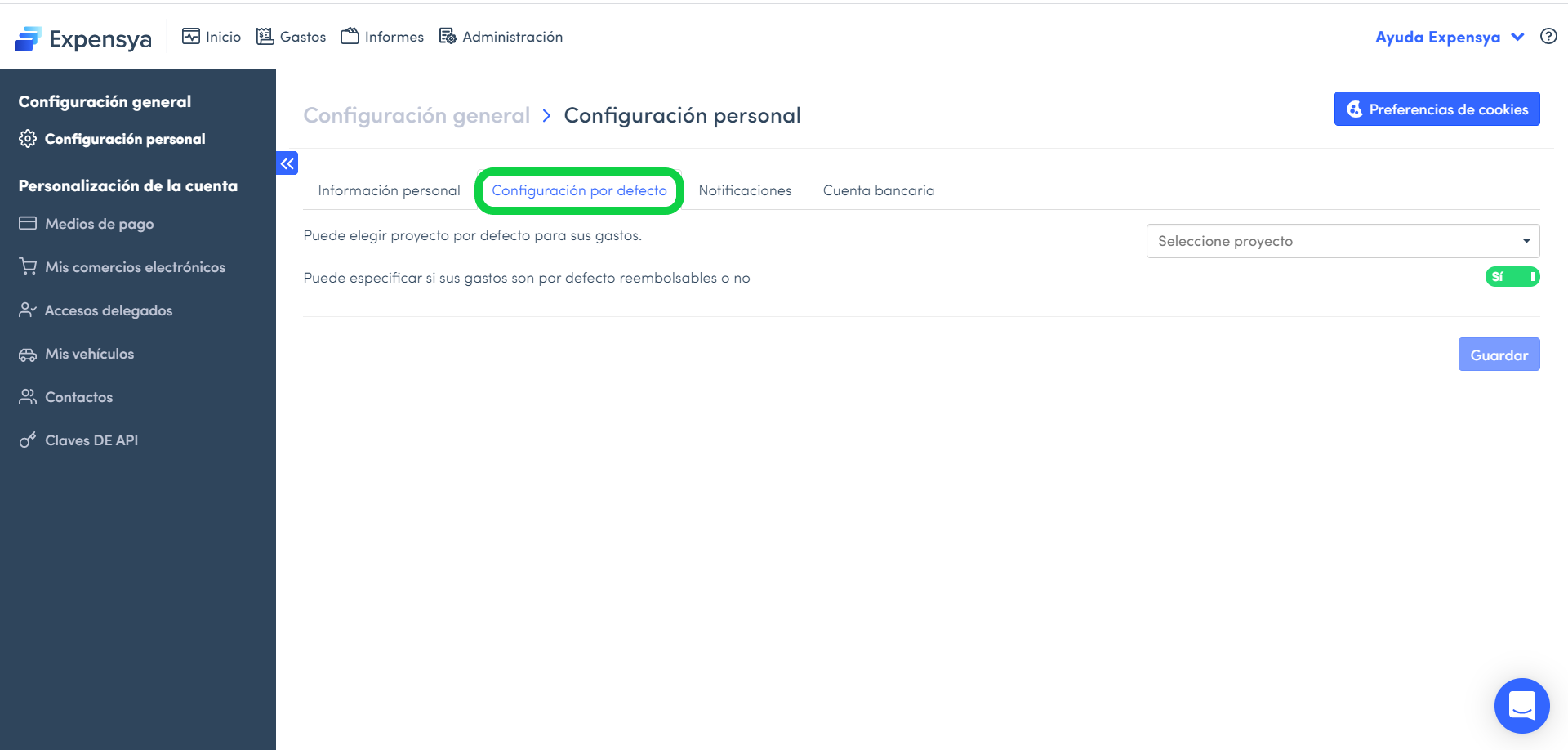
- En la sección Notificaciones, podrás gestionar las notificaciones por correo electrónico de tus accesos delegados
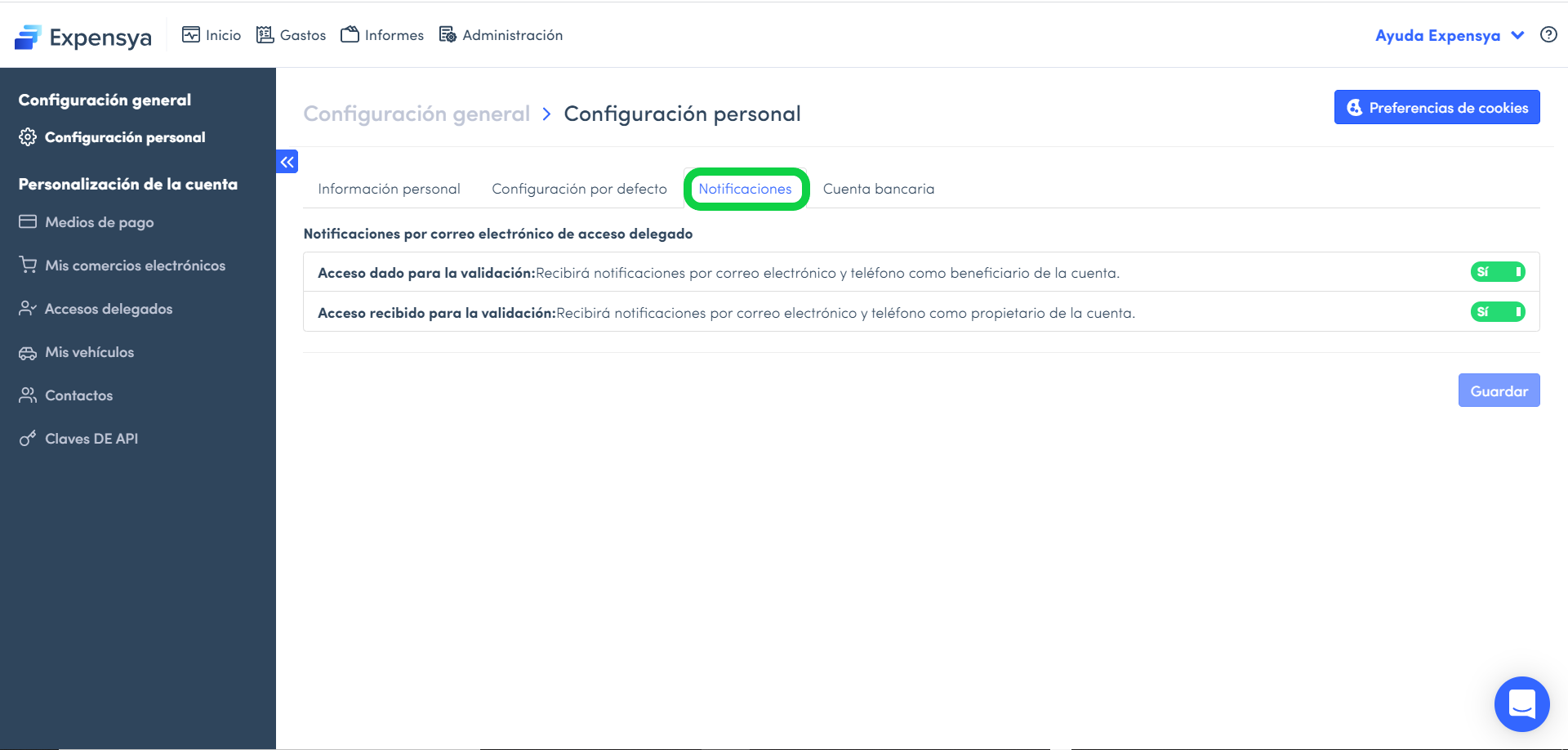
- En Cuenta bancaria, introduce tus datos bancarios
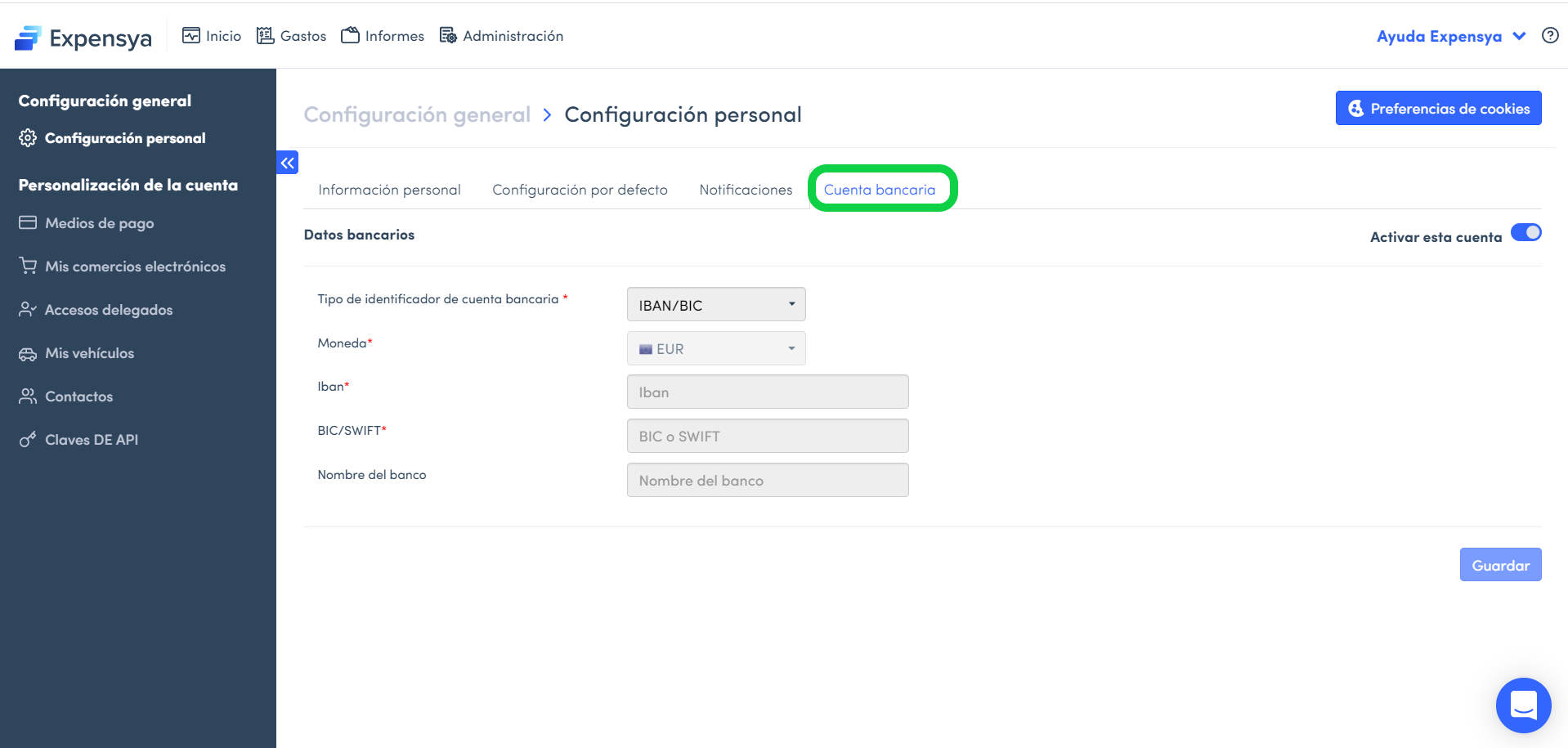
si los campos aparecen en gris, el motivo es que el adminisdrador no permite que los empleados añadan cuentas bancarias
- Personaliza tus medios de pago en Medios de pago
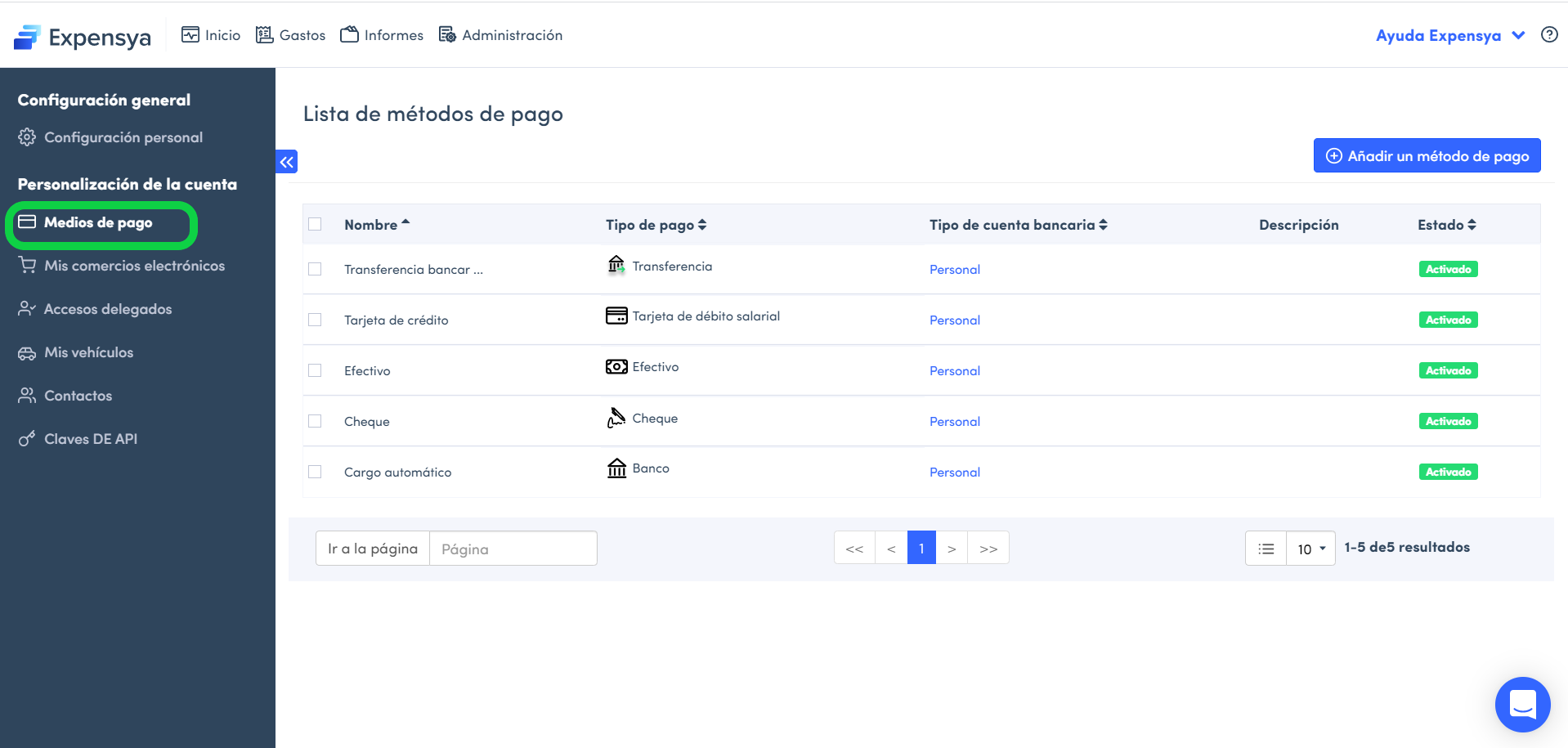
- Para añadir un vehículo, ir a Mis vehículos
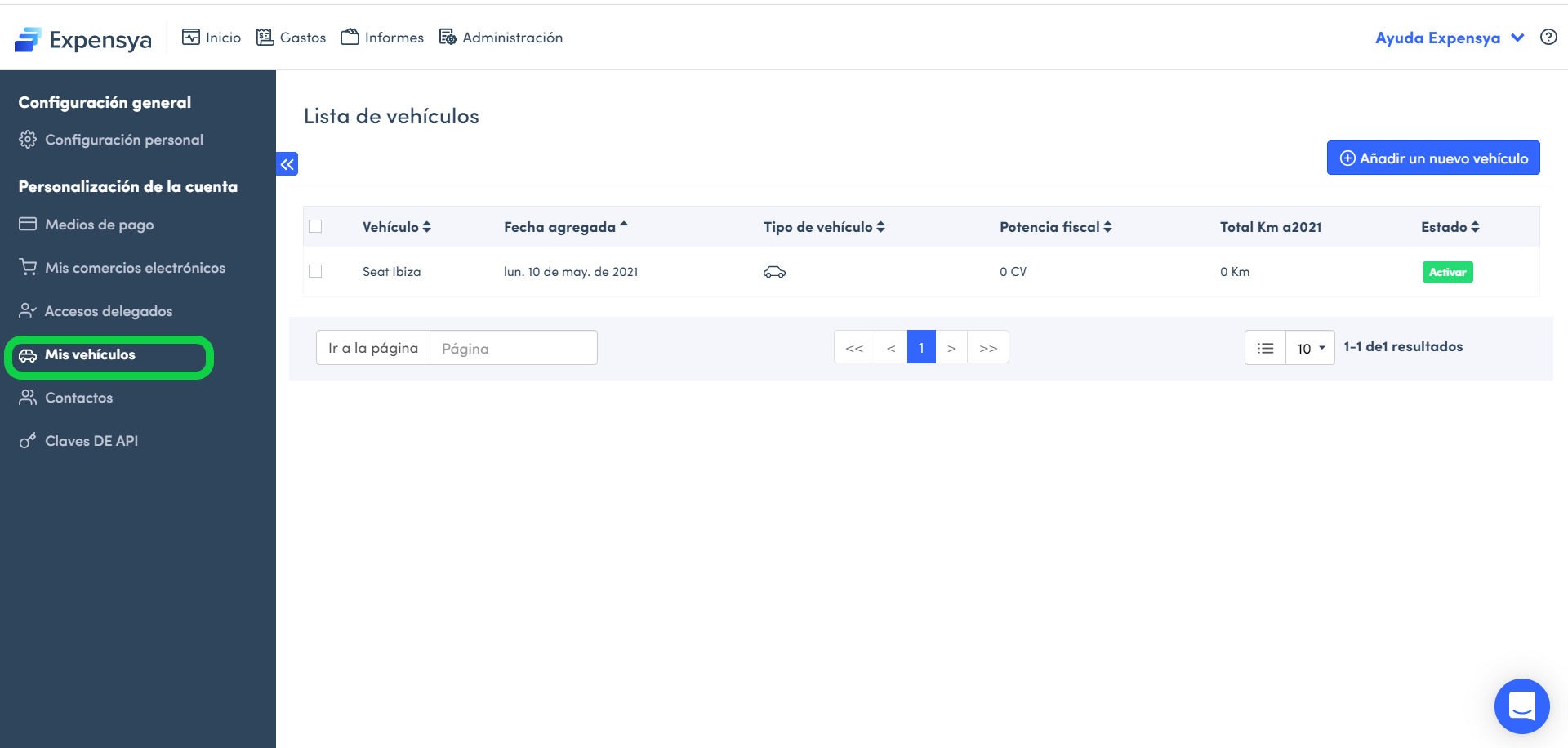
También se pueden añadir vehículos y desde el formulario para añadir gastos kilometraje
Para añadir un sitio comercial, ir a Mis comercios electrónicos

